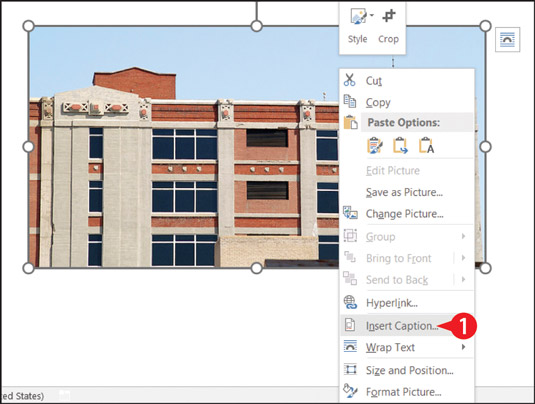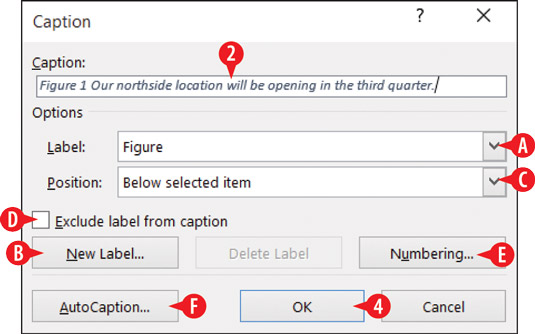V obchodním nebo akademickém dokumentu Wordu můžete mít mnoho obrázků nebo jiných ilustrací a možná je budete chtít použít číselně. Pokud použijete funkci Titulky, Word zachová čísla obrázků sekvenční, i když přesouváte obsah a přidáváte nebo odstraňujete obsah.
Chcete-li k obrázku přidat popisek, postupujte takto:
Klikněte pravým tlačítkem na obrázek a zvolte Vložit titulek.
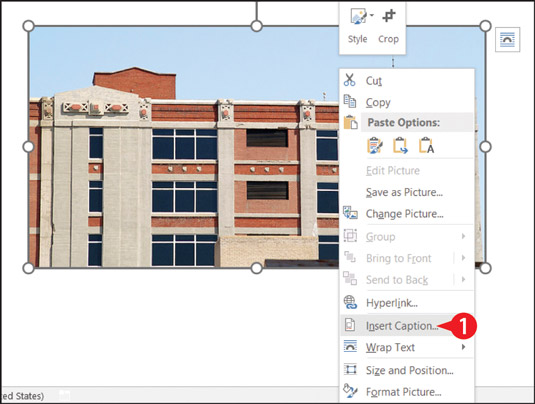
Klikněte pravým tlačítkem na obrázek a zvolte Vložit titulek.
Namísto kroku 1 můžete vybrat obrázek a poté kliknout na tlačítko Vložit titulek na kartě Reference.
Do pole Titulek za číslem obrázku zadejte titulek, který se má zobrazit.
Podle potřeby nastavte další možnosti:
-
Je-li to vhodné, otevřete seznam Label a vyberte Rovnice nebo Tabulka. Rovnice, tabulky a obrázky jsou číslovány samostatně.
-
Můžete také kliknout na nový štítek a přidat další typ do seznamu štítků, jako je například ilustrace.
-
Pokud nechcete výchozí nastavení, otevřete seznam Pozice a vyberte pozici pro titulek.
-
Pokud nechcete , aby se v popisku objevilo slovo Obrázek (nebo rovnice nebo tabulka), zaškrtněte políčko Vyloučit popisek z titulku.
-
Chcete-li mít větší kontrolu nad číslováním, jako je formát čísel, klepněte na tlačítko Číslování.
-
Pokud chcete, aby byly všechny obrázky automaticky popisovány, klikněte na AutoCaption a poté pomocí dialogového okna AutoCaption nastavte možnosti titulků.
Klepněte na tlačítko OK.
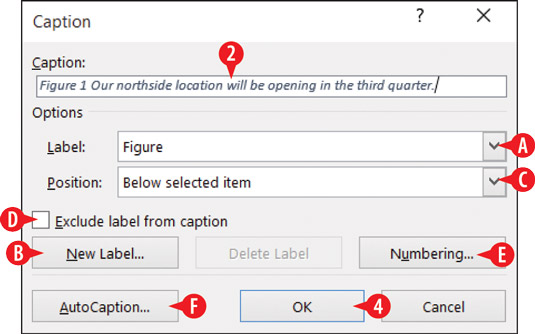
Zadejte titulek, který chcete použít, a nastavte možnosti titulků.
V technickém dokumentu možná budete chtít mít tabulku obrázků. Je to jako obsah, kromě toho, že uvádí čísla a jejich popisky a říká, na které stránce se každý z nich nachází. Chcete-li nastavit tabulku obrázků, použijte příkaz Vložit tabulku obrázků na kartě Reference.